Istražite jednostavne korake kako to učiniti
- Namjenska grafička kartica može vam pomoći da brže i učinkovitije obavljate grafički intenzivne zadatke.
- U ovom će se vodiču raspravljati o jednostavnim koracima za prebacivanje na namjensku grafičku karticu.
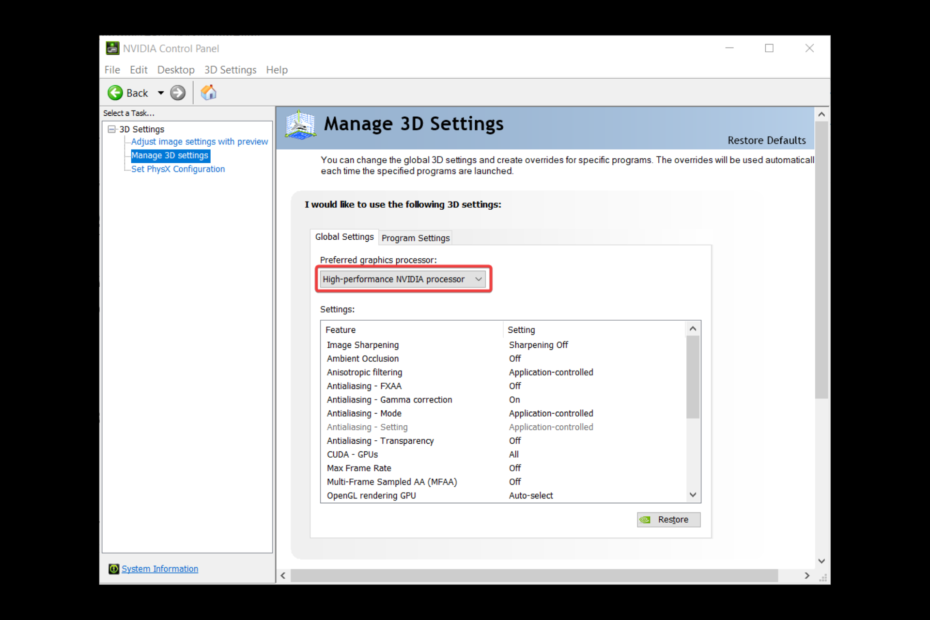
xINSTALIRAJTE KLIKOM NA PREUZMI DATOTEKU
Ovaj softver će održavati vaše upravljačke programe u ispravnom stanju i tako vas zaštititi od uobičajenih računalnih grešaka i kvarova hardvera. Sada provjerite sve svoje upravljačke programe u 3 jednostavna koraka:
- Preuzmite DriverFix (provjerena datoteka za preuzimanje).
- Klik Započni skeniranje pronaći sve problematične upravljačke programe.
- Klik Ažurirajte upravljačke programe kako biste dobili nove verzije i izbjegli kvarove sustava.
- DriverFix je preuzeo 0 čitatelja ovog mjeseca.
Ako imate računalo s integriranim i namjenske grafičke kartice, možda ćete htjeti odabrati namjensku grafičku karticu za bolje performanse i vrhunsku grafiku. Ovaj će vodič pokriti korake za korištenje namjenske grafičke kartice umjesto integrirane.
Koje su prednosti korištenja namjenske grafičke kartice umjesto integrirane?
Postoji nekoliko prednosti korištenja namjenske grafičke kartice umjesto integrirane; neki od njih su spomenuti ovdje:
- Izvođenje – A namjenska grafička kartica ima svoj procesor (GPU) i memorije, što mu omogućuje izvršavanje grafičkih zadataka mnogo brže i učinkovitije od integriranog.
- Bolji vizualni prikazi – Namjenske grafičke kartice pružaju bolju kvalitetu grafike, što je značajno ako ste igrač, uređivač videozapisa ili grafički dizajner.
- Više VRAM-a – Namjenska grafička kartica ima više video memorije (VRAM) nego integrirana grafička kartica, koja je neophodna za pokretanje grafički intenzivnih aplikacija i igara.
- Mogućnost nadogradnje – Namjenske grafičke kartice lako je nadograditi ili zamijeniti, što korisnicima omogućuje da budu u toku s najnovijim grafičkim tehnologijama i softverskim zahtjevima.
Kako mogu koristiti namjensku grafičku karticu umjesto integrirane?
1. Nvidia
1.1 Prijeđite na namjensku grafičku karticu
- Desnom tipkom miša kliknite prazan prostor na radnoj površini i odaberite Kontrolno okno Nvidial.
- Na Nvidia upravljačka ploča, pod, ispod 3D postavke, kliknite Upravljanje 3D postavkama.
- Za korištenje namjenske grafičke kartice za sve izvršene zadatke idite na Globalna postavkas, pronađite Preferirani grafički procesor, i odaberite namjensku grafičku karticu s padajućeg popisa.
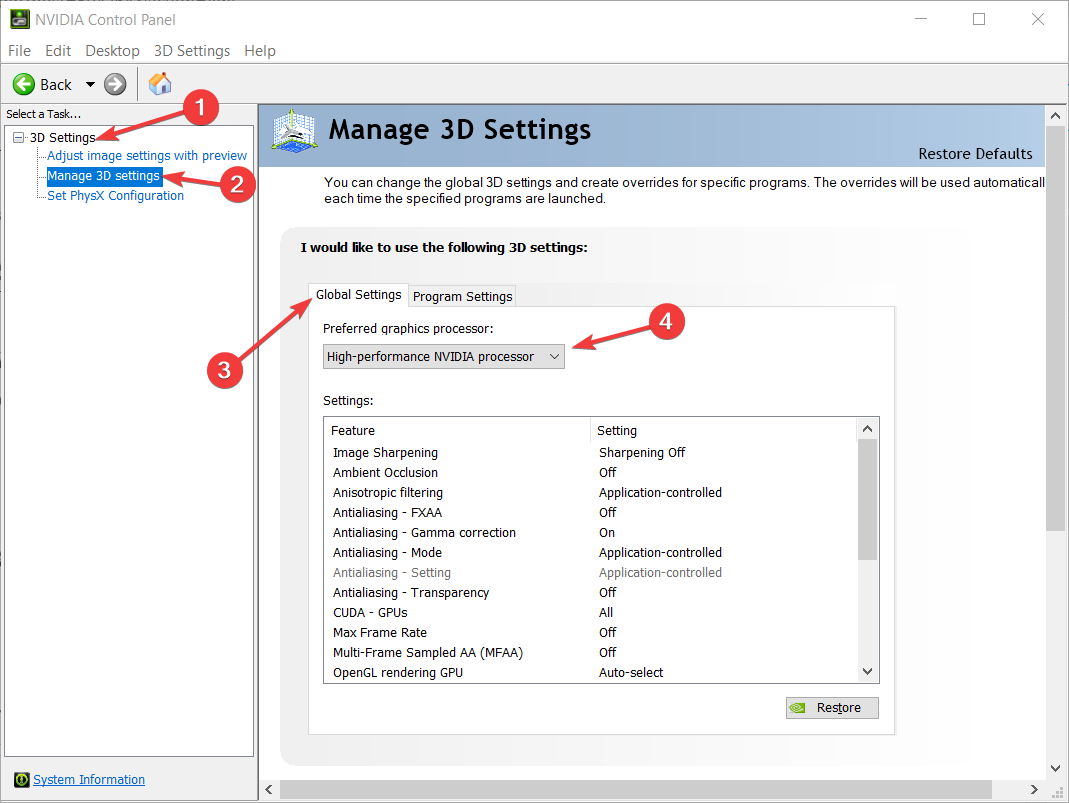
- Klik primijeniti za spremanje promjena.
1.2 Dodijelite grafičku karticu aplikaciji
- Otvoren Nvidia upravljačka ploča i kliknite Upravljanje 3D postavkama.
- Idi na Postavke programa tab.
- Pod, ispod Odaberite program za prilagodbu, dobit ćete padajući popis programa; odaberite onu koju želite koristiti za grafičku karticu.
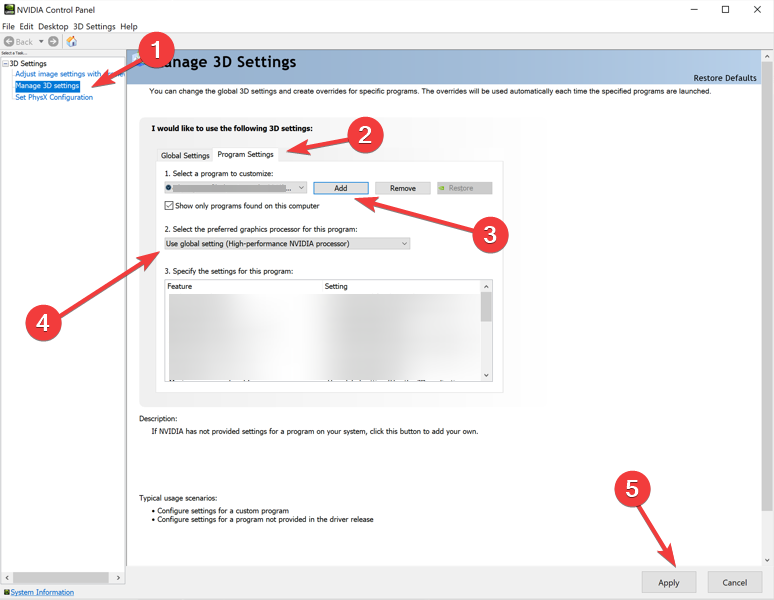
- Pod, ispod Odaberite željeni grafički procesor za ovaj program, odaberite namjensku grafičku karticu.
- Nakon odabira kliknite primijeniti za spremanje promjena.
- Kako ukloniti sliku trake za pretraživanje na Windows 11
- Kako omogućiti zeleni ekran u timovima
- Kako integrirati ChatGPT s Wordom [Najbrži načini]
- Google Nearby Share: Kako premjestiti datoteke bez napora
- NVIDIA GeForce Now pogreška 0xc0f1103f: 7 načina da je riješite
2. AMD
- Desnom tipkom miša kliknite prazan prostor na radnoj površini i odaberite AMD centar za kontrolu katalizatora.
- Ići Grafika.
- Odaberite Vlast s lijeve strane izbornika; za Priključeno, Izaberi Maksimalna izvedba, i za Baterija, izaberite Povećajte trajanje baterije.
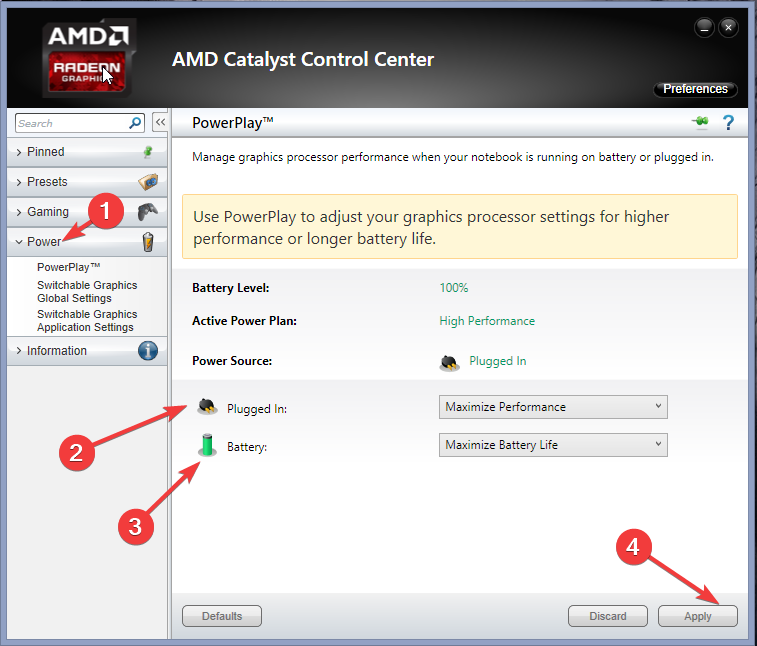
- Klik primijeniti.
- Sada idite na Globalne postavke promjenjive grafike. Za Globalne postavke aplikacije, Izaberi Povećajte trajanje baterije za Baterija, i odaberite Maksimalna izvedba za Priključeno.
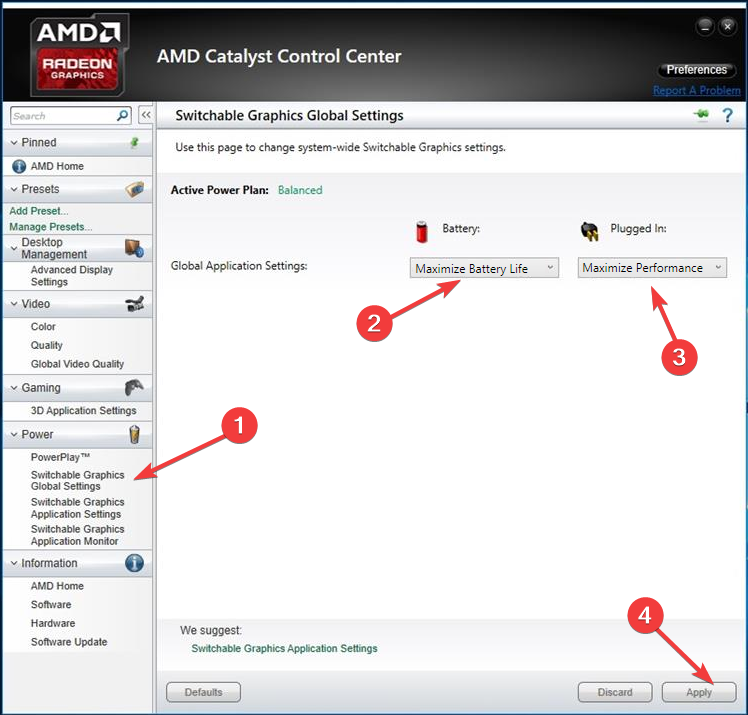
- Klik primijeniti.
- Ići Postavke grafičke aplikacije koja se može mijenjati, kliknite Dodaj aplikaciju i odaberite .exe datoteku s prikazanog popisa.
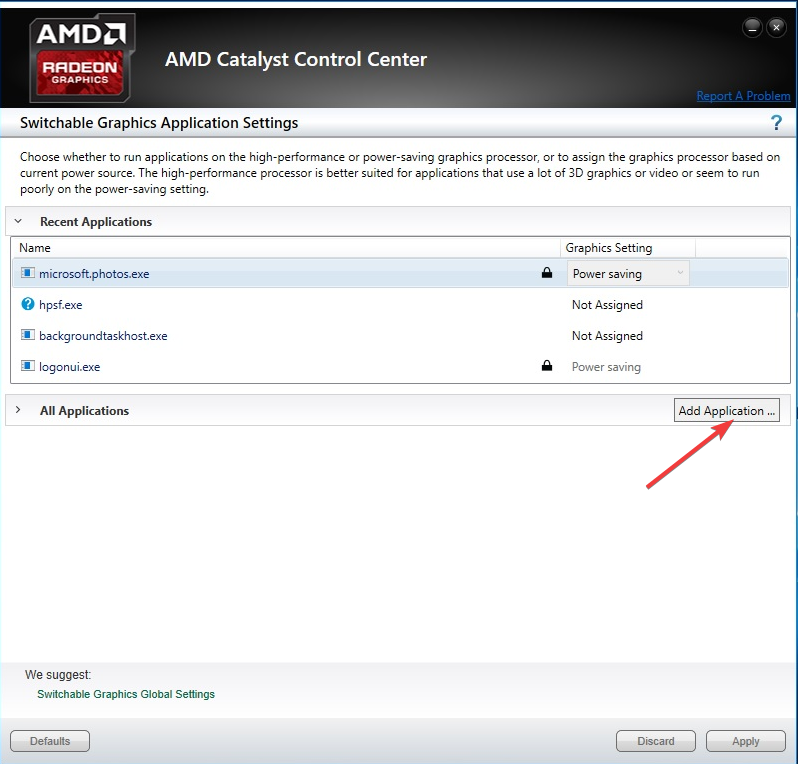
- Ako ne možete pronaći program, kliknite Dodaj aplikaciju i slijedite upute na zaslonu za odabir aplikacije.
- Nakon odabira aplikacije, pod Grafičke postavke, izaberite Visoka izvedba.
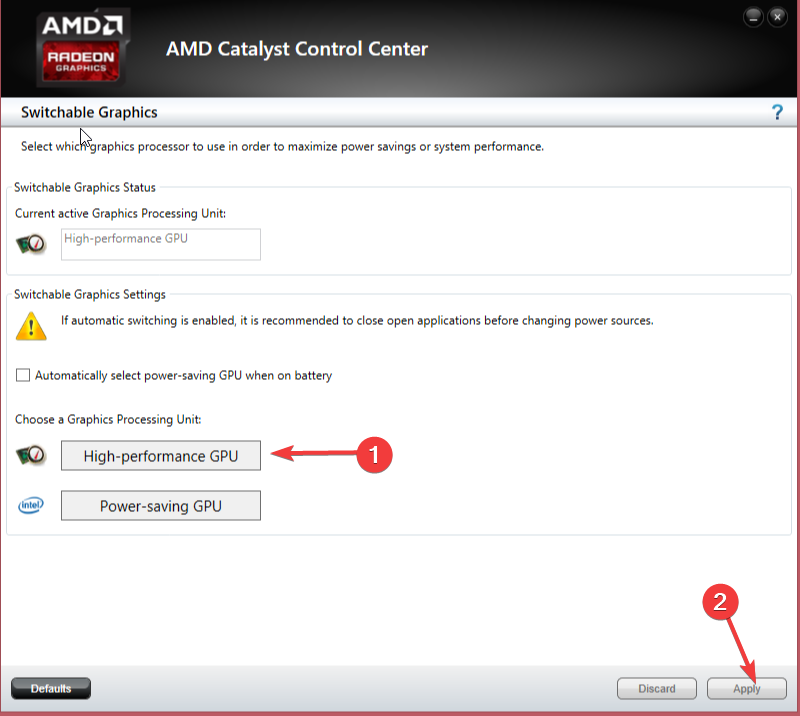
- Klik primijeniti.
Dakle, ovo su koraci za korištenje namjenske grafičke kartice umjesto integrirane. Neki programi imaju unutarnje postavke, omogućujući vam da odaberete grafičku karticu i provjerite te postavke kako biste bili sigurni da koristite namjensku.
Javite nam u odjeljku za komentare u nastavku ako imate pitanja ili nedoumica.
Još uvijek imate problema? Popravite ih ovim alatom:
SPONZORIRANO
Ako gornji savjeti nisu riješili vaš problem, vaše računalo može imati dublje probleme sa sustavom Windows. Preporučujemo preuzimajući ovaj alat za popravak računala (ocijenjeno Sjajno na TrustPilot.com) kako biste im se jednostavno obratili. Nakon instalacije jednostavno kliknite Započni skeniranje i zatim pritisnite na Popravi sve.


